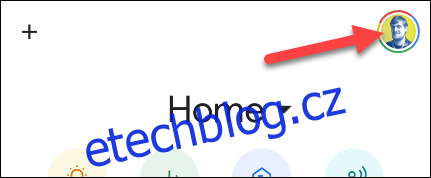Zůstat v práci při práci může být problém, zejména doma, a nejde jen o produktivitu. Důležité je také vstát za účelem pohybu a pití vody. Automatizujte připomenutí těchto věcí pomocí Rutina „Workday“ Asistenta Google.
„Rutiny“ je funkce zabudovaná do Google Assistant a chytrých reproduktorů a displejů Nest. Umožňují vám vytvořit řetězec akcí, které mají být provedeny jediným příkazem nebo v nastavených časech. Mohou být extrémně výkonné, pokud jim věnujete čas nastavením v aplikaci Google Home.
Otevřete na svém zařízení aplikaci Google Home iPhone, iPad, nebo Android zařízení a poté klepněte na ikonu svého profilu v pravém horním rohu.
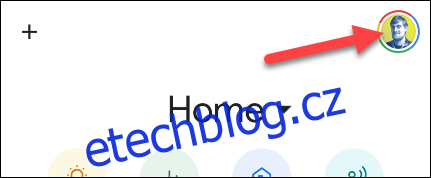
Z nabídky vyberte „Nastavení asistenta“.
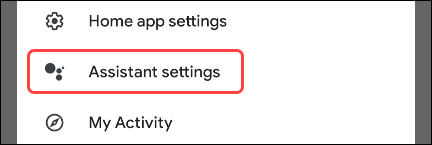
V závislosti na vašem zařízení uvidíte nastavení buď v jednom dlouhém seznamu, nebo seřazené podle karet. V rozhraní s kartami přejděte na kartu „Asistent“. Pokud vidíte pouze dlouhý seznam, tento krok přeskočte.
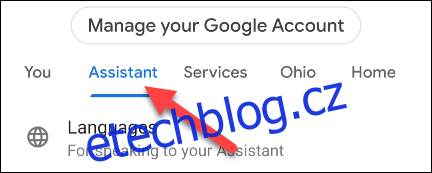
Ze seznamu vyberte „Rutiny“.
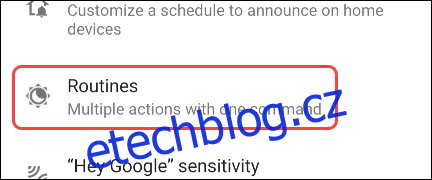
Nahoře se může zobrazit sekce „Nové rutiny k vyzkoušení“. Pokud tam není uvedeno „Workday“, přejděte dolů a vyberte jej v části „Ready-Made“.
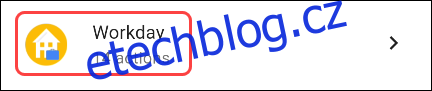
Na stránce rutiny pracovního dne je několik různých sekcí. Projdeme je všechny, abychom to nastavili. Nejprve přepněte přepínač v horní části do polohy „Povolit rutinu“.
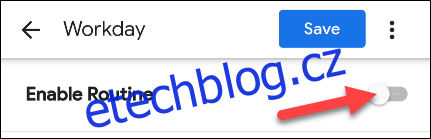
Dále se musíme rozhodnout, které dny v týdnu poběží rutina Workday. Klepněte na dny uvedené v části „Když jsou dny“.
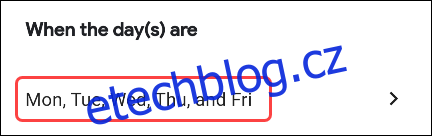
Vyberte všechny dny, kdy se má rutina každý týden spustit, a poté klepněte na „OK“.
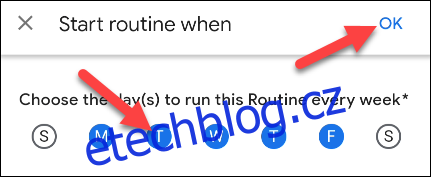
Nyní musíme vybrat, kde bude Google Assistant přehrávat odpovědi. Budete chtít vybrat zařízení, které bude během pracovního dne ve vaší blízkosti. Klepněte na rozevírací nabídku v části „Play Assistant Responses With“ a vyberte zařízení.
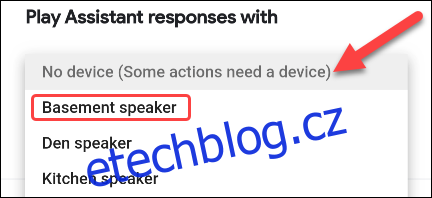
Můžete také zaškrtnout políčko „Získat upozornění na váš telefon“, když se rutina spustí. Tím zajistíte, že budete upozorněni, pokud nejste poblíž zvoleného zařízení.

Nyní je čas nakonfigurovat, co bude rutina Workday skutečně dělat. Všimnete si, že Google již nastavil řadu časových úseků a akcí. Kterékoli z nich můžete upravit klepnutím na ikonu ozubeného kola vedle nich.

V závislosti na akci budou různé možnosti. Nejprve upravte časové úseky, které určují, kdy budou akce spuštěny. Tyto časové úseky jsou obvykle pro přestávky a jídlo v průběhu dne.
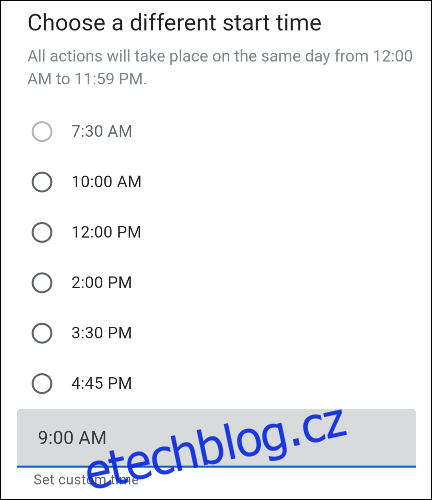
Dále upravte příkazy „Řekni něco“. To je to, co Asistent Google ve zvolený čas přednese zařízení. Běžné příklady jsou „Je čas vstát a protáhnout se“ a „Je čas na oběd“.
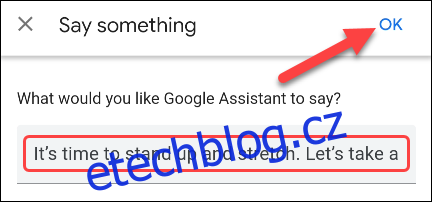
Chcete-li hromadně odstranit nebo reorganizovat časové úseky a akce, klepněte na tlačítko „Upravit“.

Procházejte seznam a odstraňte vše, co nechcete, klepnutím na ikonu „X“.
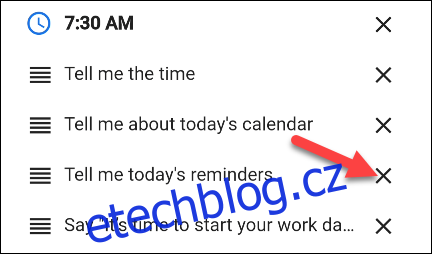
Chcete-li změnit pořadí, ve kterém bude Asistent Google spouštět příkazy, klepněte a přetáhněte úchyty na levé straně obrazovky.
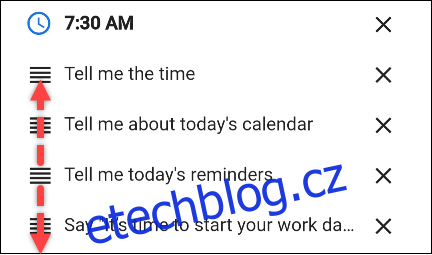
Máte také možnost „Přidat akci“ pro každý časový úsek.
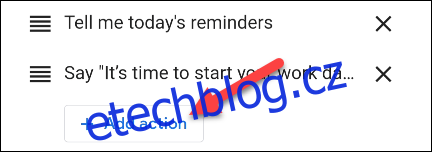
Můžete zadat libovolný příkaz, který můžete zadat Asistentovi Google, a poté klepnout na „Přidat“.
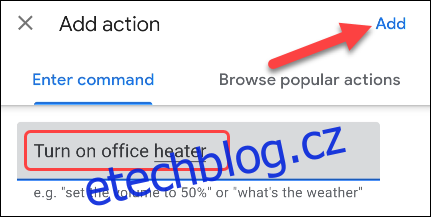
Chcete-li do rutiny přidat nový časový úsek, přejděte dolů úplně dolů a klepněte na „Přidat nový čas“.
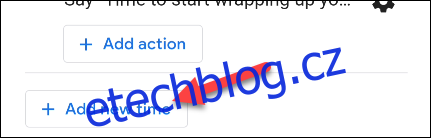
Nejprve budete požádáni o výběr času nebo zadání vlastního času. Po dokončení klepněte na „Další“.
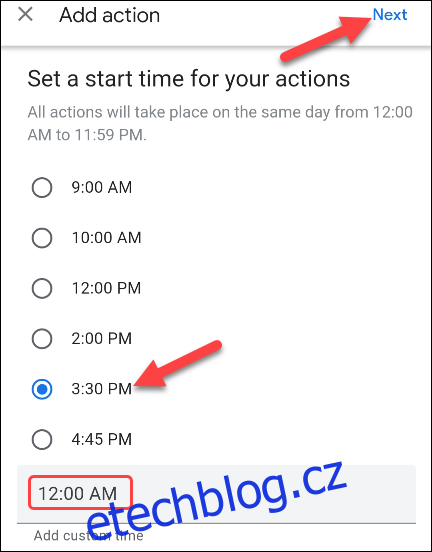
Dále můžete přidat svou první akci. Zadejte libovolný příkaz, který můžete zadat Asistentovi Google, nebo procházejte oblíbené akce. Po dokončení klepněte na „Přidat“.
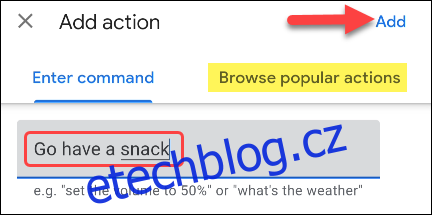
Jakmile budete spokojeni se všemi časovými úseky a akcemi, vyberte tlačítko „Uložit“ v horní části stránky.
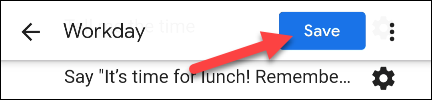
A je to! Rutina Workday nyní poběží ve vámi určené časy a bude vám pomáhat po celý den.